Réinitialiser un mot de passe de session oublié ou perdu sur Windows 11
Vous avez perdu l’accès à votre session Windows ? Découvrez comment réinitialiser ou supprimer un mot de passe administrateur ou Microsoft, sans formater.
Tirez le meilleur parti de votre système Windows grâce à nos articles : guide complet sur les fonctionnalités, conseils pour dépannage , optimisation et personnalisation de l’interface. Explorez nos tutoriels et devenez un pro de Windows en un rien de temps.
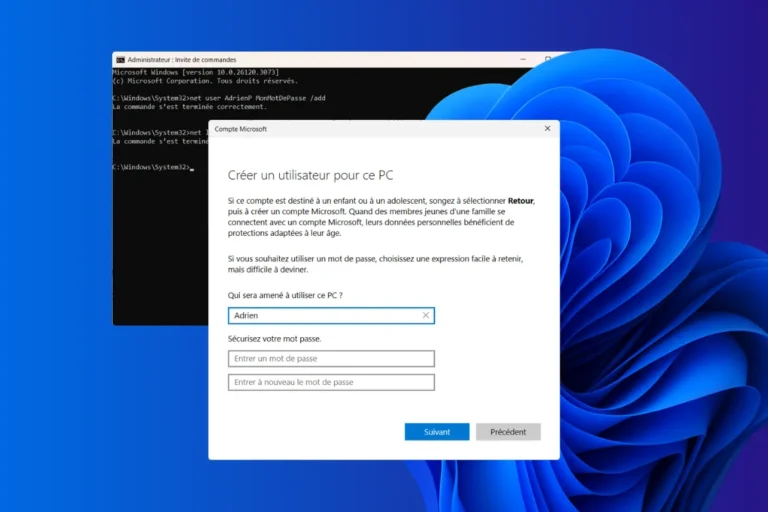
Découvrez comment créer un compte utilisateur local sur Windows sans compte Microsoft. Suivez notre guide étape par étape pour une installation rapide et sécurisée.

Découvrez comment installer Windows 11 sans compte Microsoft en contournant l'obligation de connexion. Guide pratique pour une installation locale et sans restrictions.
Découvrez tous nos tutoriels informatiques pour apprendre à utiliser, configurer et dépanner votre PC. De l’installation du système à la gestion des pilotes, en passant par l’optimisation des performances et la sécurité, nos guides vous accompagnent dans l’utilisation quotidienne de Windows.
Vous avez perdu l’accès à votre session Windows ? Découvrez comment réinitialiser ou supprimer un mot de passe administrateur ou Microsoft, sans formater.
Votre disque dur externe n’apparaît plus dans Windows ? Découvrez les solutions simples pour le rendre visible, corriger les erreurs de détection et récupérer vos données sans risque.
Accélérez votre PC Windows en désactivant les services inutiles. Guide étape par étape pour optimiser les performances et libérer des ressources système.
Téléchargez les ISO officielles de Windows et Office en français (x64, x86, ARM). Liens directs Microsoft, installeurs Click-to-Run, outils de création USB et versions 2024 incluses.
Protégez votre enfant sur PC : apprenez à créer une session Windows sécurisée avec contrôle parental, compte enfant et Microsoft Family Safety.
Certains programmes refusent de disparaître ? Suivez nos conseils pour les supprimer entièrement, effacer leurs traces résiduelles et optimiser les performances de votre ordinateur sous Windows.
Apprenez à connaître la température de votre PC sans installer de logiciel grâce aux outils intégrés de Windows comme PowerShell, le BIOS et le Gestionnaire des tâches.
Marre des applications inutiles sur Windows 11 ? Suivez notre guide pour désinstaller facilement les bloatwares préinstallés.
Windows Insider : guide complet pour rejoindre le programme de test de Microsoft et installer les versions préliminaires de Windows 11 en toute sécurité.
Effacez définitivement toutes les données d’un disque dur ou d’une clé USB avant de vendre votre ordinateur grâce à un logiciel gratuit sous Windows.
Découvrez comment augmenter la mémoire virtuelle de Windows 11 pour optimiser la RAM et rendre votre PC plus rapide et plus fluide au quotidien.
Nettoyez et accélérez Windows dès maintenant ! Trouvez le meilleur logiciel gratuit en 2025 pour supprimer les fichiers inutiles et optimiser votre PC en toute sécurité.
Découvrez comment vérifier la date d’installation de Windows sur votre ordinateur grâce à une commande. Guide pratique pour techniciens et utilisateurs curieux.
Windows 12 est-il prévu pour 2025 ? Découvrez les dernières annonces de Microsoft, les rumeurs et les tendances du marché pour anticiper la sortie du prochain OS.
Découvrez comment regarder gratuitement la TV en direct et les replays sur PC, smartphone, box TV ou Smart TV grâce à une solution légale.
Découvrez les logiciels incontournables pour surveiller efficacement la température de votre PC.
Découvrez si Microsoft Defender est suffisant pour protéger votre PC en 2025. Analyse complète des performances, fonctionnalités et limites de l’antivirus Windows.
Votre PC n’affiche pas le bouton d’inscription au programme ESU ? Découvrez comment forcer l’accès à la page d’inscription sous Windows 10 et prolonger les mises à jour de sécurité.
Sursis sécurité pour Windows 10 ! Microsoft Defender Antivirus recevra des mises à jour de sécurité jusqu’en octobre 2028 malgré la fin officielle du support.
Le Media Creation Tool ne fonctionne plus sous Windows 10. Microsoft confirme un bug dans la dernière version de l’outil. Découvrez les solutions pour télécharger et installer Windows 11.
Windows 11 plus rapide que Windows 10 ? Pas vraiment : si le démarrage est optimisé, l’usage quotidien reste moins fluide et instable.
Activez le mode caché de Rufus pour créer une clé USB universelle, capable de démarrer sur tous les ordinateurs, BIOS comme UEFI.
Créez une clé USB d’installation bootable de Windows en quelques minutes et préparez votre PC pour une nouvelle installation de Windows.
UserDiag est un outil de diagnostic PC gratuit, complet et portable. Il permet d’analyser en détail processeur, mémoire, disque et BIOS, idéal pour les techniciens et les dépanneurs informatiques.
Découvrez comment tester facilement l’état de la batterie de votre PC portable sous Windows grâce au rapport batteryreport intégré.
NTLite vous permet de créer un ISO personnalisé de Windows 11 adapté à votre PC : performances améliorées, confidentialité renforcée et gain de temps.
Quels logiciels restent compatibles avec Windows 7 en 2025 ? Retrouvez les navigateurs, antivirus, outils multimédia et alternatives pour garder un PC fonctionnel et sécurisé.
Flyoobe permet de migrer vers Windows 11 sur un PC non compatible, sans réinstallation ni perte de données. Découvrez la méthode avec un ISO local.
Découvrez l’astuce sous Windows pour accélérer vos transferts USB grâce au cache en écriture.
Windows 11 25H2 arrive à l’automne 2025. Aucune nouveauté prévue, seulement des suppressions d’outils obsolètes et un support prolongé.
Activer un mode de charge partielle prolonge la durée de vie de la batterie de votre ordinateur portable, surtout si vous travaillez souvent sur secteur.
Hyper-V est souvent pris pour un hyperviseur de type 2. Découvrez pourquoi il s’agit en réalité d’un type 1, intégré à Windows mais tournant sur le matériel.
Windows 10 arrive en fin de support, mais Microsoft propose le programme ESU : un bouton dans Windows Update permet de rester protégé au-delà d’octobre 2025.
La mise à jour KB5063878 de Windows 11 provoque des pannes de SSD. Symptômes, risques et solutions en attendant un correctif officiel.
Comment lire une carte SD sans lecteur intégré ? Nos astuces et accessoires indispensables pour connecter facilement vos cartes mémoire à n’importe quel PC portable.
Découvrez toutes les solutions légales pour regarder la TV en direct gratuitement sur Internet. PC, smartphone, Smart TV : france.tv, TF1+, M6+, Molotov, Pluto TV, Captvty, Kodi et bouquets FAI.
Désactiver les effets visuels qui peuvent ralentir votre ordinateur sous Windows et profitez de meilleurs performances.
Windows 11 est-il synonyme d’obsolescence programmée ? Microsoft bloque la mise à jour de millions de PC pour pousser au renouvellement.
Découvrez comment désactiver les applications qui se lancent au démarrage de Windows et améliorez la vitesse de votre ordinateur en quelques clics.
Découvrez où sont stockés les journaux Windows Update et comment les analyser pas à pas avec PowerShell ou l’Observateur d’événements pour diagnostiquer vos mises à jour.
Éliminez les écarts sonores sur Windows grâce à la normalisation du volume. Découvrez comment utiliser FxSound pour un son constant et confortable sur toutes vos applications.
Découvrez Quick Machine Recovery, la nouvelle fonction de Windows 11 qui détecte les pannes au démarrage et répare votre PC automatiquement.
Découvrez toutes les nouveautés de la mise à jour cumulative KB5063878 pour Windows 11 24H2 : interface repensée, IA enrichie, correctifs de sécurité et optimisations système.
Microsoft intègre gratuitement GPT-5 dans Copilot sur Windows 11. Découvrez ses nouveautés et comment en profiter dès maintenant.
Découvrez 14 méthodes vraiment efficaces pour bloquer toutes les publicités sur Internet : extensions, navigateurs, DNS filtrants, VPN et bien plus. Pour une navigation propre sur PC et mobile.
Découvrez comment activer Microsoft Office gratuitement et à vie avec Microsoft Activation Script (MAS) pour débloquer toutes les fonctionnalités.
Fin de vie pour Windows 11 SE : un OS scolaire trop limité, abandonné par Microsoft. Tout ce qu’il faut savoir sur l’arrêt progressif et les prochaines étapes.
Opera dénonce la promotion forcée d’Edge dans Windows et saisit le régulateur brésilien CADE. Enquête demandée contre Microsoft pour abus de position.
Microsoft surprend avec une édition collector Schtroumpfs de son Surface Laptop : un modèle inédit, non vendu en boutique, dédié aux fans de pop culture.
PhotoRec est un logiciel gratuit de récupération de fichiers capable de restaurer vos photos supprimées, même sur des disques durs, clés USB ou cartes SD endommagés.
Vous cherchez un outil de récupération de données gratuit et sans restriction ? Voici une sélection de logiciels pour restaurer vos fichiers sans payer.
Découvrez les meilleurs logiciels pour enregistrer votre écran sur Windows : gratuits, sans filigrane, simples ou pros, pour tous les usages.
Derrière le design épuré de Windows 11 se cache une architecture hybride peu optimisée. XAML Islands, censés moderniser l’UI, sont accusés de ralentir le système.
Fatigue visuelle, lumière bleue, troubles du sommeil ? Découvrez les meilleurs logiciels Windows pour protéger vos yeux et travailler plus confortablement.
Découvrez les meilleurs logiciels gratuits et professionnels pour capturer votre écran sous Windows. Comparatif complet avec fonctionnalités, avantages et conseils.
Découvrez comment installer macOS sur un PC Windows avec VMware : suivez notre guide pour configurer une machine virtuelle macOS sur VMware.
Malgré ses règles strictes, Microsoft déploie Windows 11 sur certains PC non éligibles. Décryptage d’un cas troublant et de ses implications.
Marre d’Armoury Crate ? Découvrez G‑Helper, un utilitaire léger pour gérer la ventilation, les performances et l’autonomie de votre PC Asus en toute simplicité.
Brave bloque Microsoft Recall par défaut sur Windows 11 pour protéger la vie privée de ses utilisateurs. Aucune capture d’écran de vos onglets ne sera enregistrée.
Prolongez la vie de votre PC jusqu’en 2028 ! Découvrez comment activer gratuitement les mises à jour de sécurité étendues (ESU) sur Windows 10 grâce à un script PowerShell.
Windows 10 LTSC est la seule édition encore maintenue après 2025. Découvrez comment l’installer et rester protégé jusqu’en 2027.
Protégez efficacement votre PC avec Microsoft Defender. Découvrez tous les réglages à activer pour renforcer la sécurité en temps réel, bloquer les ransomwares et éviter les menaces.
Boostez vos FPS et optimisez votre PC pour une expérience de jeu immersive ! Overclocking, réglages Windows, mise à jour des pilotes : voici les meilleures solutions pour un max de performances.
Découvrez 5 astuces simples pour booster la vitesse de votre PC. Dites adieu aux lenteurs avec nos conseils pratiques !
Malwarebytes détecte et supprime efficacement les malwares, adwares et PUP sur Windows. Un outil gratuit et fiable pour nettoyer votre PC en profondeur.
Besoin de créer une clé USB bootable Windows ? Découvrez les meilleurs outils gratuits pour installer Windows en quelques clics.
Quels sont les meilleurs logiciels pour supprimer virus et malwares sur Windows ? Découvrez les outils les plus efficaces en 2025 pour nettoyer votre PC et le protéger durablement.
Protégez vos fichiers contre les ransomwares en activant l’Accès contrôlé aux dossiers de Microsoft Defender. Guide complet et conseils pour Windows 11.
L’étude ControlUp révèle l’ampleur du retard de migration vers Windows 11. Découvrez pourquoi des millions de PC resteront sous Windows 10 après 2025.
Découvrez les meilleures alternatives à WeTransfer pour envoyer vos fichiers volumineux gratuitement, sans inscription ni publicité. Solutions sécurisées, open-source ou professionnelles.
Windows 10 arrive en fin de vie le 14 octobre 2025. Découvrez toutes les options pour continuer à utiliser votre PC : ESU, Linux, migration vers Windows 11, revente ou recyclage.
Tout savoir sur les conditions d’installation de Windows 11 : configuration minimale, vérification de compatibilité, outils officiels et solutions en cas d’incompatibilité.
Windows 11 25H2 se dévoile avec la build 26200.5702. IA locale, protection des comptes admin, redesign des dialogues, on fait le point sur tout ce qui change.
Microsoft annonce la fin progressive du support d’Office sur Windows 10. Découvrez les dates clés, les risques et ce que cela change pour Microsoft 365 et les versions perpétuelles.
Impossible d’installer un logiciel sur votre PC professionnel sous Windows 11 ? Apprenez à contourner les limitations imposées par l’administrateur tout en respectant les règles de sécurité.
Vous rencontrez des échecs lors de l’installation de la mise à jour KB5062553 sur Windows 11 ? Voici comment résoudre les erreurs courantes et forcer la mise à jour.
Découvrez comment activer Windows et Office pour toujours avec Microsoft Activation Scripts (MAS). Cet outil n’est pas destiné à pirater mais à corriger les bugs.
Réparer les fichiers systèmes et images de Windows avec DISM GUI. Profitez d’un ordinateur pleinement opérationnel.
Windows 11 permet de forcer la fermeture d’un programme via la barre des tâches. Découvrez comment activer l’option et stopper un processus bloqué rapidement.
Ce logiciel gratuit répare automatiquement Windows en un clic, corrige les erreurs système et optimise les performances. Téléchargez-le dès maintenant !
Microsoft durcit les règles de Windows 11 : les mises à jour sont désormais bloquées sur les PC jugés non compatibles. Une stratégie justifiée ou un flagrant délit d’obsolescence programmée ?
Marre de payer pour Microsoft Office 365 ? Voici 5 alternatives gratuites pour 2024 : des outils bureautiques modernes et performants pour tous vos besoins.
Installez Ubuntu aux côtés de Windows en dual boot (UEFI) : guide pas à pas pour profiter des deux systèmes sur un seul PC sans tout effacer.
Acheter une licence Windows pas chère : légal ou risqué ? Découvrez la vérité sur les licences à bas prix et évitez les arnaques.
Découvrez l’application 1.1.1.1 de Cloudflare : DNS rapide, protection de la vie privée et VPN léger avec WARP. Disponible gratuitement sur mobile et ordinateur.
Linux est-il vraiment plus sûr que Windows ? Pas pour les débutants. Découvrez pourquoi une simple erreur peut rendre votre système inutilisable.
Réinstallez Windows proprement sans formater ni supprimer vos fichiers. Guide complet pour repartir sur de bonnes bases en toute sécurité.
Emportez vos logiciels partout sans installation grâce à PortableApps. Idéal pour travailler sur n’importe quel PC, même sans droits admin.
Découvrez le format MSIX de Microsoft : packaging conteneurisé, désinstallation propre, mises à jour différentielles et déploiement simplifié pour Windows.
Découvrez comment forcer Windows à ouvrir vos recherches dans Google Chrome au lieu de Microsoft Edge avec Google en moteur par défaut à la place de Bing.
Découvrez comment utiliser Ventoy pour créer une clé USB capable de démarrer plusieurs ISO : Windows, Linux, outils de dépannage… Un seul support pour tout faire.
Mettez automatiquement à jour vos applications sous Windows avec Patch My PC. Une solution légère et efficace pour un PC toujours à jour et protégé.
Votre navigation est lente ? Un simple test DNS peut tout changer. Découvrez comment NameBench révèle les DNS les plus performants chez vous.
Découvrez où acheter une licence Windows pas chère en 2025. Comparatif des meilleures offres et conseils pour éviter les arnaques.
Besoin de dépanner un PC sans vous déplacer ? Ce guide vous présente les logiciels les plus pratiques et sécurisés pour la prise en main à distance, gratuits ou pro.
Protégez votre PC en analysant vos fichiers suspects sans les exécuter. Voici les meilleures solutions gratuites pour détecter les menaces en toute sécurité.
Quel Windows ai-je ? Identifiez facilement la version et l’édition de votre système d’exploitation grâce à nos astuces pratiques adaptées à tous les utilisateurs.
Plus de Wi‑Fi sur votre PC ? Découvrez les étapes à suivre pour diagnostiquer la panne, réactiver la carte réseau ou utiliser une solution alternative.
Découvrez l’histoire méconnue du BSOD, l’écran bleu emblématique de Windows, de ses débuts sur NT 3.1 jusqu’à sa version modernisée sous Windows 11.
PowerShell est-il une faille de sécurité ? Découvrez les risques liés aux scripts et les meilleures stratégies d’exécution pour sécuriser votre système Windows.
Contourner les limitations matérielles et installer Windows 11 sur un PC non compatible en 2025 pour profiter du dernier système d’exploitation de Microsoft.
Besoin d’identifier le modèle exact de votre PC Windows ? Découvrez les méthodes simples et rapides pour retrouver la référence précise de votre ordinateur sans logiciel tiers.
Microsoft bloque les méthodes de contournement pour installer Windows 11 sur les anciens PC et met fin au support de Windows 10. Sécurité, obsolescence forcée ou stratégie commerciale ?
Découvrez la liste complète des touches d’accès au BIOS/UEFI par marque : Dell, HP, Lenovo, ASUS, Acer… Trouvez rapidement la touche adaptée à votre PC.
Découvrez comment activer la virtualisation (VT-x, AMD-V) dans le BIOS/UEFI de votre PC pour exécuter des machines virtuelles et améliorer les performances des logiciels de virtualisation.
Découvrez les 10 raccourcis clavier Windows à connaître absolument. Améliorez votre efficacité dès aujourd’hui !
Analysez l’espace disque sous Windows en quelques clics avec TreeSize : repérez les gros dossiers et faites le ménage sans risque sur votre ordinateur.
Windows 11 se mesure à WinRAR avec sa prise en charge native des fichiers RAR. Analyse complète pour savoir si la solution intégrée répond à vos besoins de compression et décompression
Microsoft affiche désormais un filigrane sur les PC non conformes à Windows 11. Découvrez pourquoi et comment le masquer facilement.
Découvrez les nouveaux PC de Microsoft équipés de Windows 11 ARM et de processeurs Snapdragon, intégrant des fonctionnalités avancées d’IA avec Copilot.
Pour la première fois dans l’histoire, Microsoft étend son programme ESU (Extended Security Updates) aux particuliers. Jusqu’à présent réservé aux
Microsoft propose un programme de reprise pour les PC non compatibles avec Windows 11 pour recycler votre ancien appareil.
Installer Windows 10 facilement à l’aide d’une clé USB et de notre guide détaillé pas à pas destiné aux novices et aux plus expérimentés.
Ne soyez plus jamais à court d’espace ! L’Assistant de Stockage analyse votre PC Windows 11 et supprime les fichiers inutiles en toute sécurité.
Découvrez comment récupérer le fond d’écran actuel de Windows sur votre ordinateur et conservez-la précieusement.
Identifier et résoudre les problèmes de performances qui empêchent votre d’être exploité à son plein potentiel.
Découvrez Microsoft PowerToys, l’outil ultime pour personnaliser votre expérience Windows, libérer votre créativité et optimisez votre flux de travail.
Découvrez les meilleures méthodes pour migrer votre système et vos fichiers sans réinstallation.
Microsoft prépare l’avenir en ajoutant le support de la norme USB 4.2, capable de monter jusqu’à 80 Gb/s en vitesse de transfert.
Comment lire des fichiers HEIC sur Windows 10/11 ? Suivez notre tutoriel pour installer les outils nécessaires et accéder facilement à vos images.
Découvrez toutes les méthodes pour faire une capture d’écran sous Windows 11 et 10. Raccourcis clavier, outils intégrés, astuces pratiques : maîtrisez chaque technique.
Découvrez comment désactiver la géolocalisation sur Windows pour protéger votre vie privée. Suivez notre guide pour bloquer l’accès à votre emplacement pour tout le système ou uniquement pour certaines applications.
Découvrez comment activer le mode sombre sur Windows 11 pour réduire la fatigue visuelle et personnaliser l’apparence de votre système.
Découvrez comment identifier facilement si votre PC utilise un disque dur HDD ou un SSD. Suivez nos méthodes simples via le Gestionnaire de tâches ou PowerShell.
Faut-il éteindre son ordinateur chaque jour ? Découvrez les effets sur le matériel et les bonnes pratiques à adopter.
Découvrez comment activer la restauration automatique de l’Explorateur de fichiers sous Windows et retrouver vos dossiers ouverts en un instant.
Le God Mode sous Windows vous donne un accès direct à plus de 200 options avancées. Suivez notre guide pour l’activer facilement sur votre PC !
Empêchez l’activation involontaire de votre webcam ! Suivez notre guide pratique pour désactiver facilement la webcam intégrée de votre PC portable sous Windows.
Apprenez à supprimer facilement les fichiers temporaires sous Windows avec notre guide pratique. Libérez de l’espace et optimisez les performances de votre PC.
Découvrez comment installer DeepSeek R1 localement sur Windows 11 avec LM Studio. Un guide simple pour exécuter un modèle d’IA performant sans connexion Internet.
Activez facilement le mode hibernation sous Windows. Découvrez comment l’ajouter au menu d’arrêt et optimiser la gestion de l’alimentation de votre PC.
Éteindre son PC en un seul clic peut s’avérer particulièrement utile, que ce soit pour gagner du temps ou automatiser
Mettez à jour les pilotes de votre PC Windows pour améliorer ses performances et éviter les erreurs système. Découvrez les meilleures méthodes : Windows Update et autres logiciels spécialisés.
Accédez aux mots de passe Wi-Fi enregistrés sous Windows ! Découvrez comment afficher facilement les clés de sécurité réseau grâce aux paramètres de votre connexion Wi-Fi.
Comment activer ou désactiver l’UAC sous Windows ? Suivez notre tutoriel pas à pas pour ajuster cette fonction de sécurité et gérer les notifications d’autorisation de programmes.
Vous rencontrez l’erreur DRIVER IRQL NOT LESS OR EQUAL sur votre PC Windows ? Problème de pilote, RAM défectueuse, surchauffe… Suivez notre guide pour identifier et résoudre la panne.
Découvrez comment tester la vitesse et l’usure de votre disque dur (HDD), SSD ou SSD NVMe sous Windows. Guide complet avec outils intégrés et logiciels spécialisés.
Découvrez les meilleurs logiciels de dépannage et de maintenance Windows pour résoudre les erreurs système, nettoyer votre disque et booster les performances de votre ordinateur.
Vous souhaitez remplacer Microsoft Edge par Chrome, Firefox ou un autre navigateur sous Windows 11 ? Suivez notre tutoriel pas à pas pour modifier le navigateur par défaut.
Les widgets de Windows 11 vous gênent ? Apprenez à les masquer, à empêcher leur ouverture involontaire et à les supprimer complètement en désinstallant le Windows Web Experience Pack.
Vous trouvez le nouveau menu contextuel de Windows 11 peu pratique ? Découvrez comment restaurer l’ancien menu classique du clic droit en quelques étapes simples.
Découvrez comment installer AnyDesk pour configurer un accès distant et exploiter toutes ses options avancées pour le contrôle à distance.
Apprenez à créer un fichier Batch sous Windows (.bat ou .cmd) pour automatiser des tâches. Guide complet avec explications et exemple pratique.